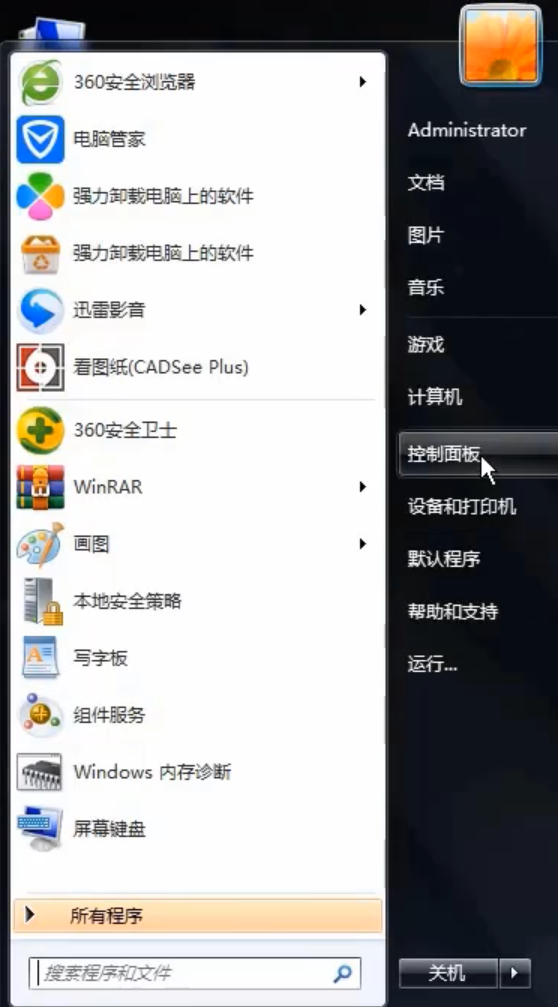
众所周知,现今,随着时代的发展,电脑是现代生活中必不可少的工具之一,电脑的使用越来越普遍.但是在我们使用电脑的时候经常会遇到各种各样的小毛病,本次就讲解电脑设备管理器怎么进入,大家一起来瞧瞧!
电脑设备管理器在哪
1.方法一:首先点击开始菜单,选择控制面板.
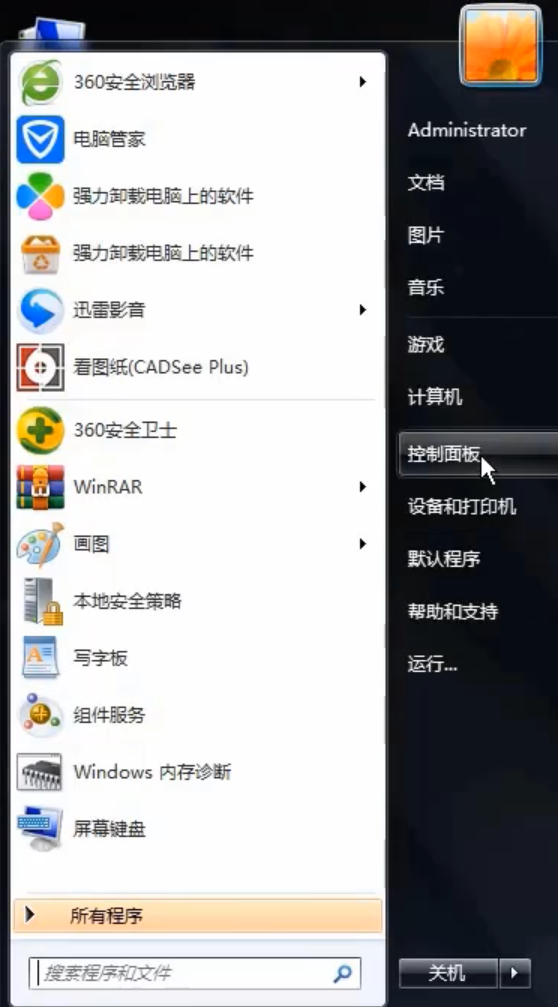
2.其次在控制面板界面中,点击系统和安全,看到系统下点击设备管理器.
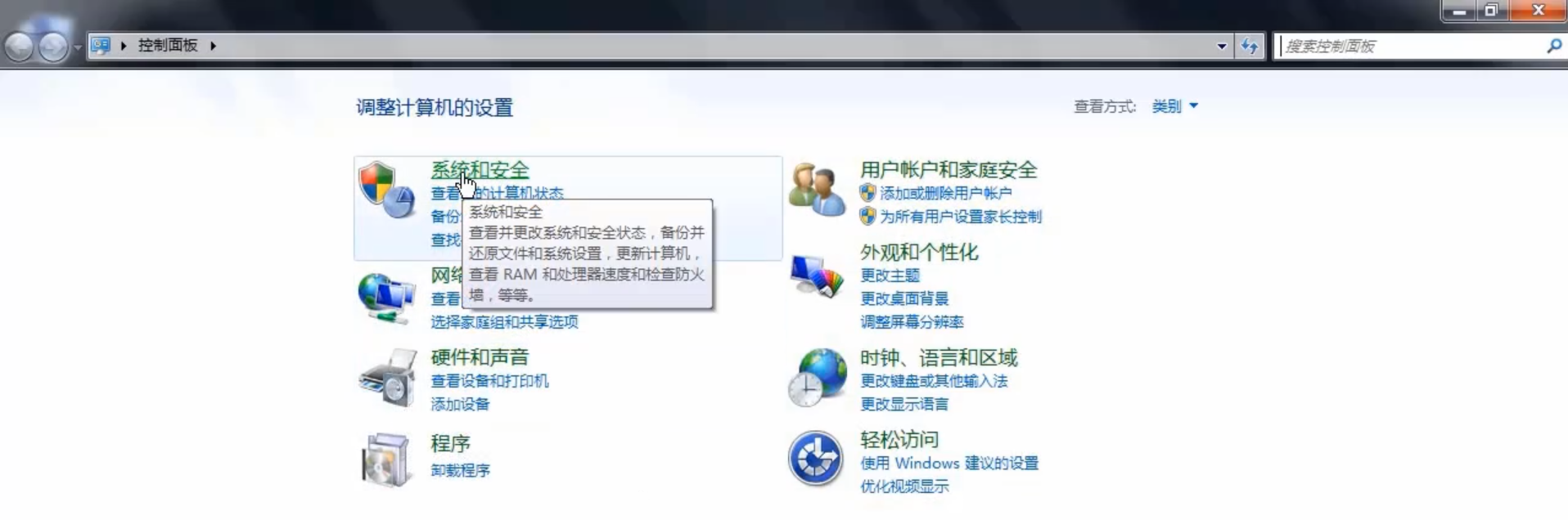
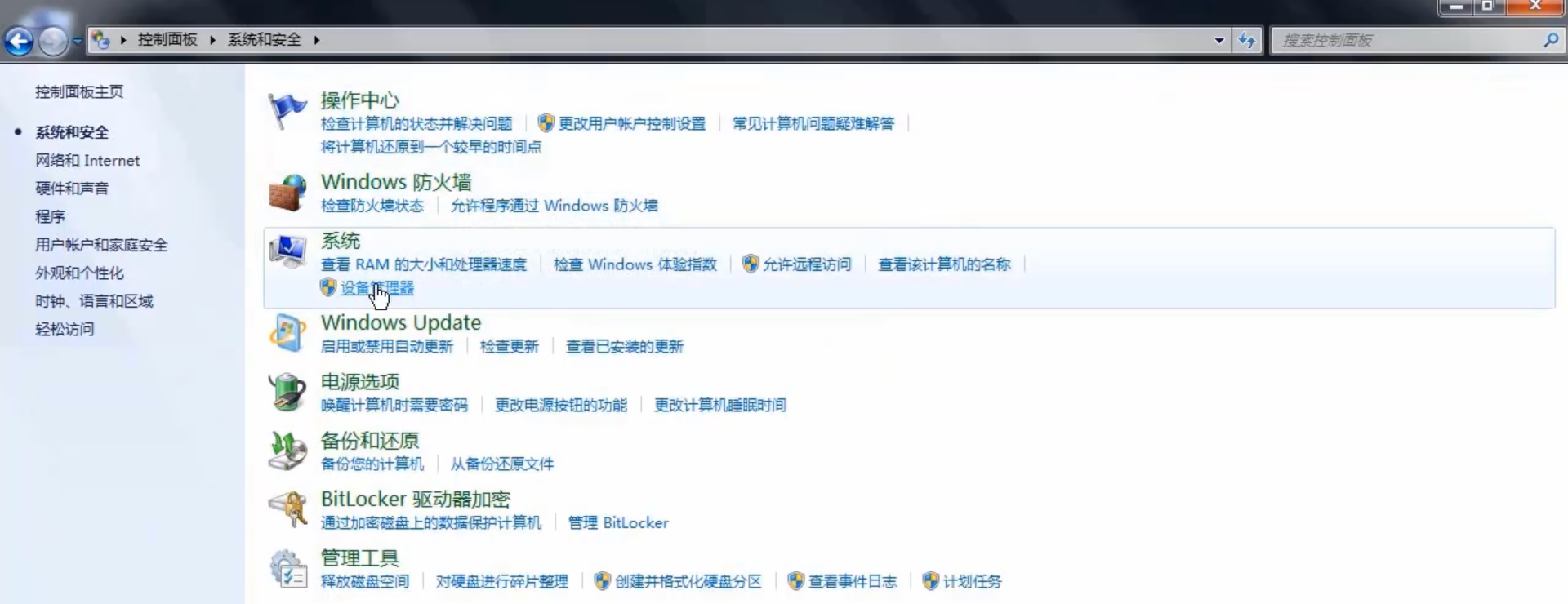
3.方法二:首先右键点击计算机选择属性,其次在左侧菜单中点击设备管理器,最后打开设备管理器面板.
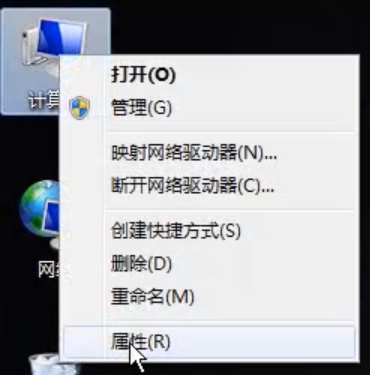
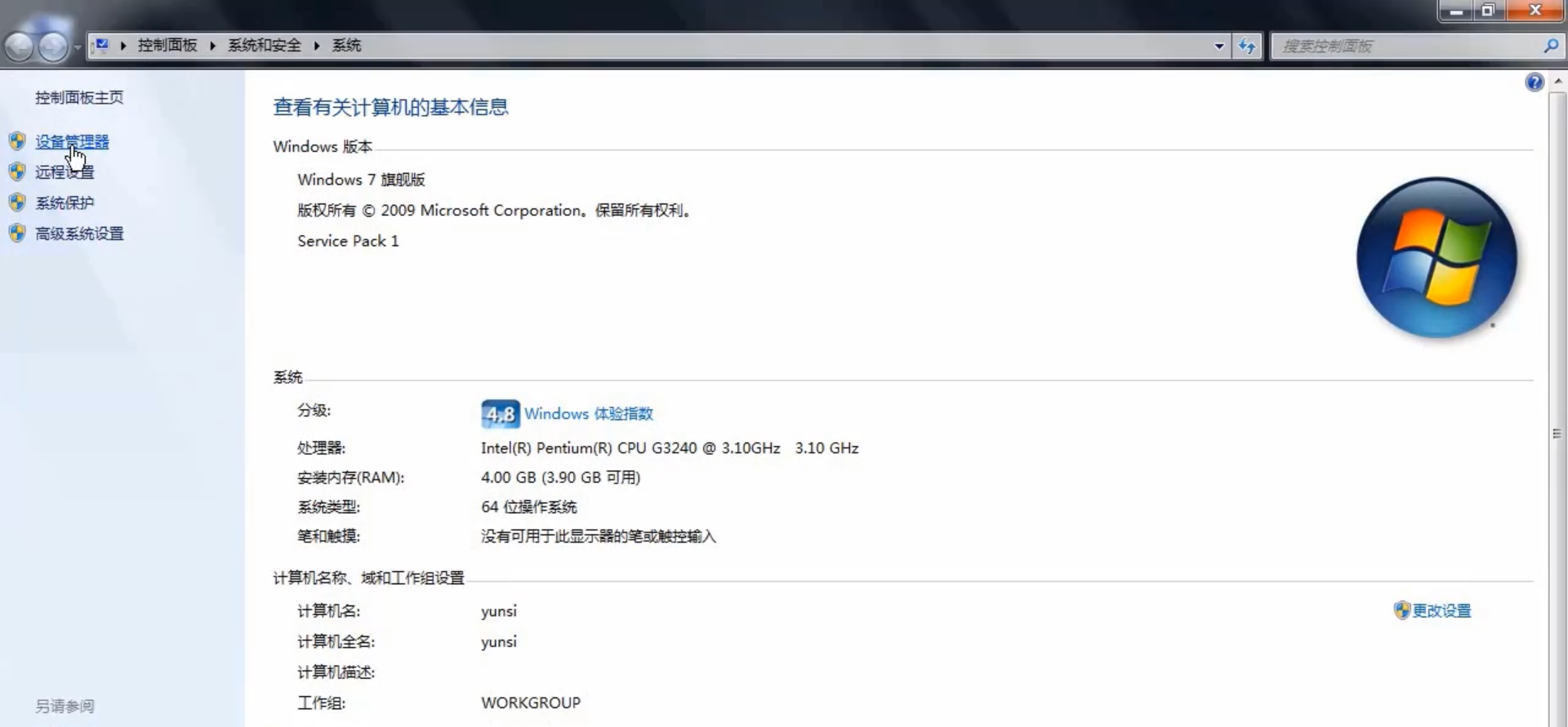
以上是电脑设备管理器在哪的教程,你学会了吗?
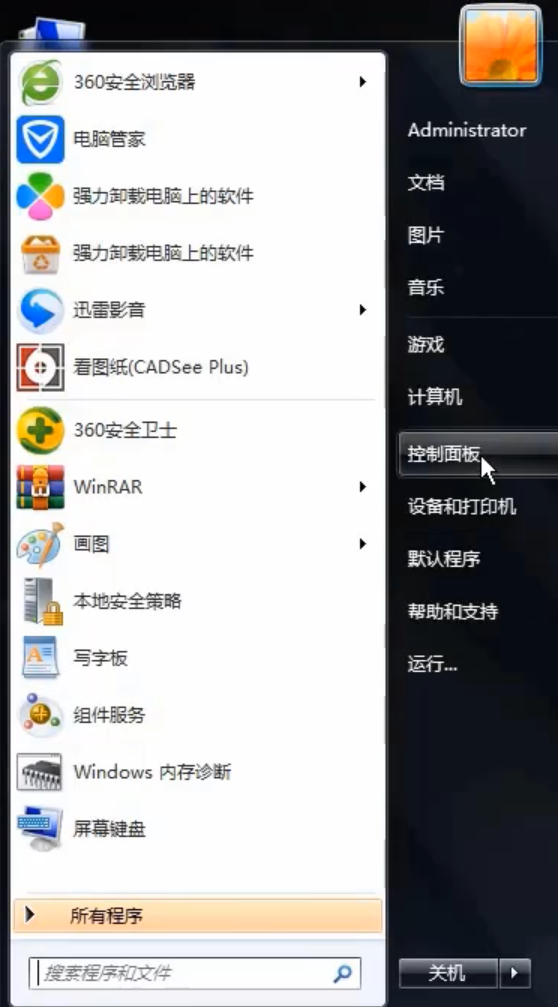
众所周知,现今,随着时代的发展,电脑是现代生活中必不可少的工具之一,电脑的使用越来越普遍.但是在我们使用电脑的时候经常会遇到各种各样的小毛病,本次就讲解电脑设备管理器怎么进入,大家一起来瞧瞧!
电脑设备管理器在哪
1.方法一:首先点击开始菜单,选择控制面板.
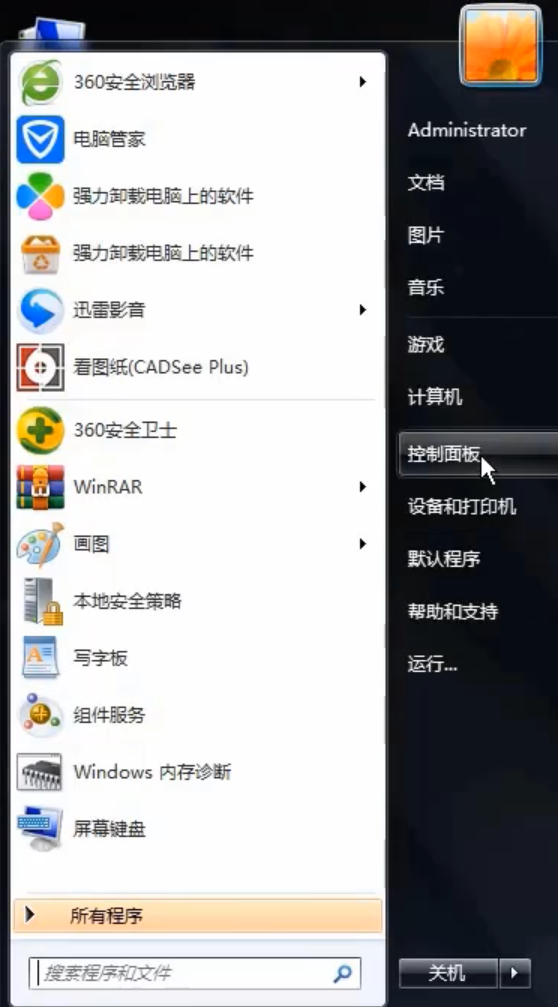
2.其次在控制面板界面中,点击系统和安全,看到系统下点击设备管理器.
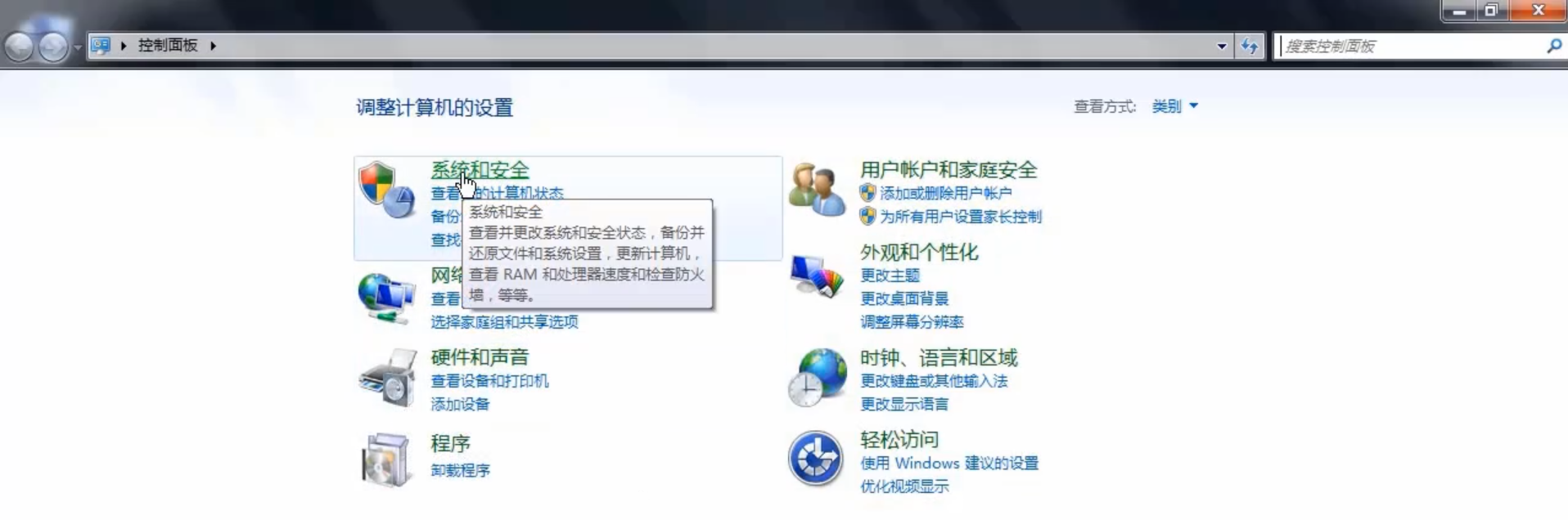
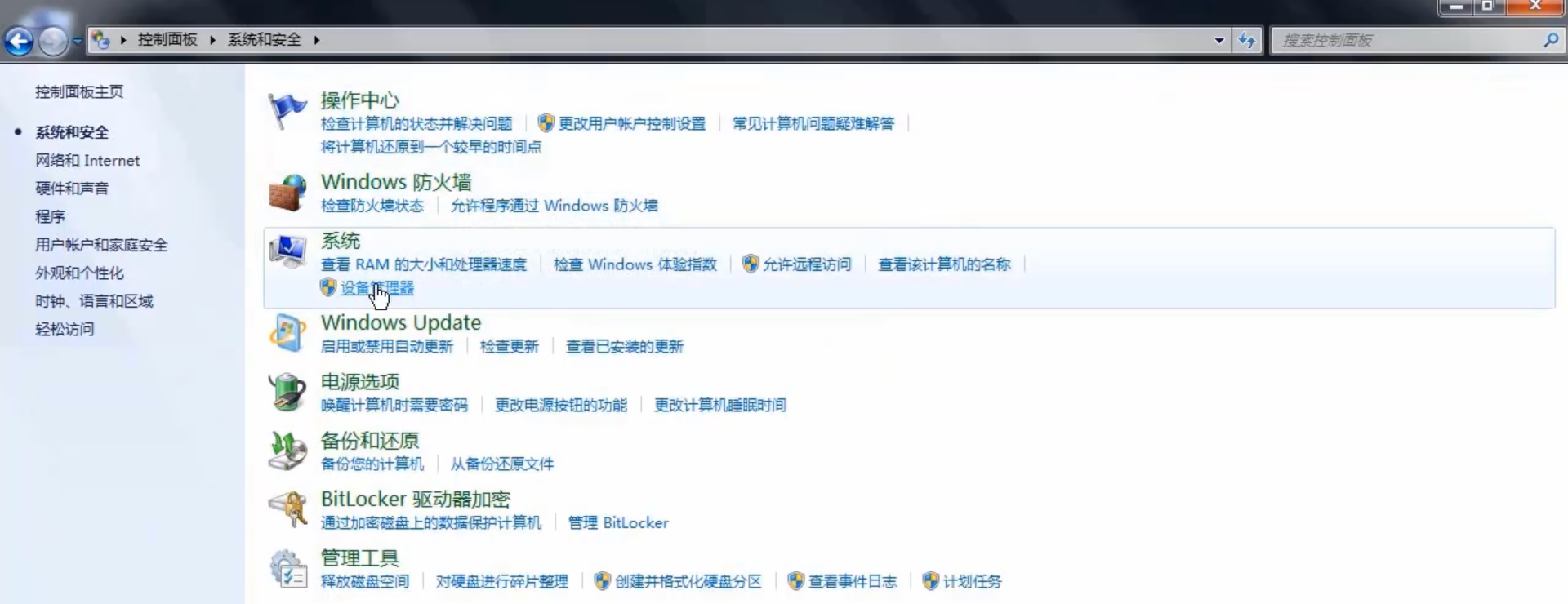
3.方法二:首先右键点击计算机选择属性,其次在左侧菜单中点击设备管理器,最后打开设备管理器面板.
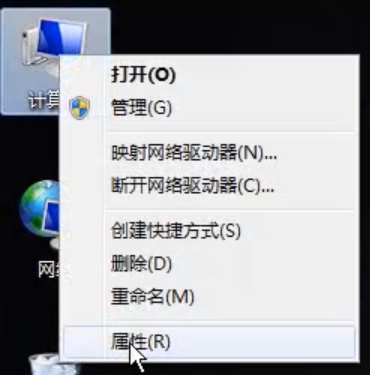
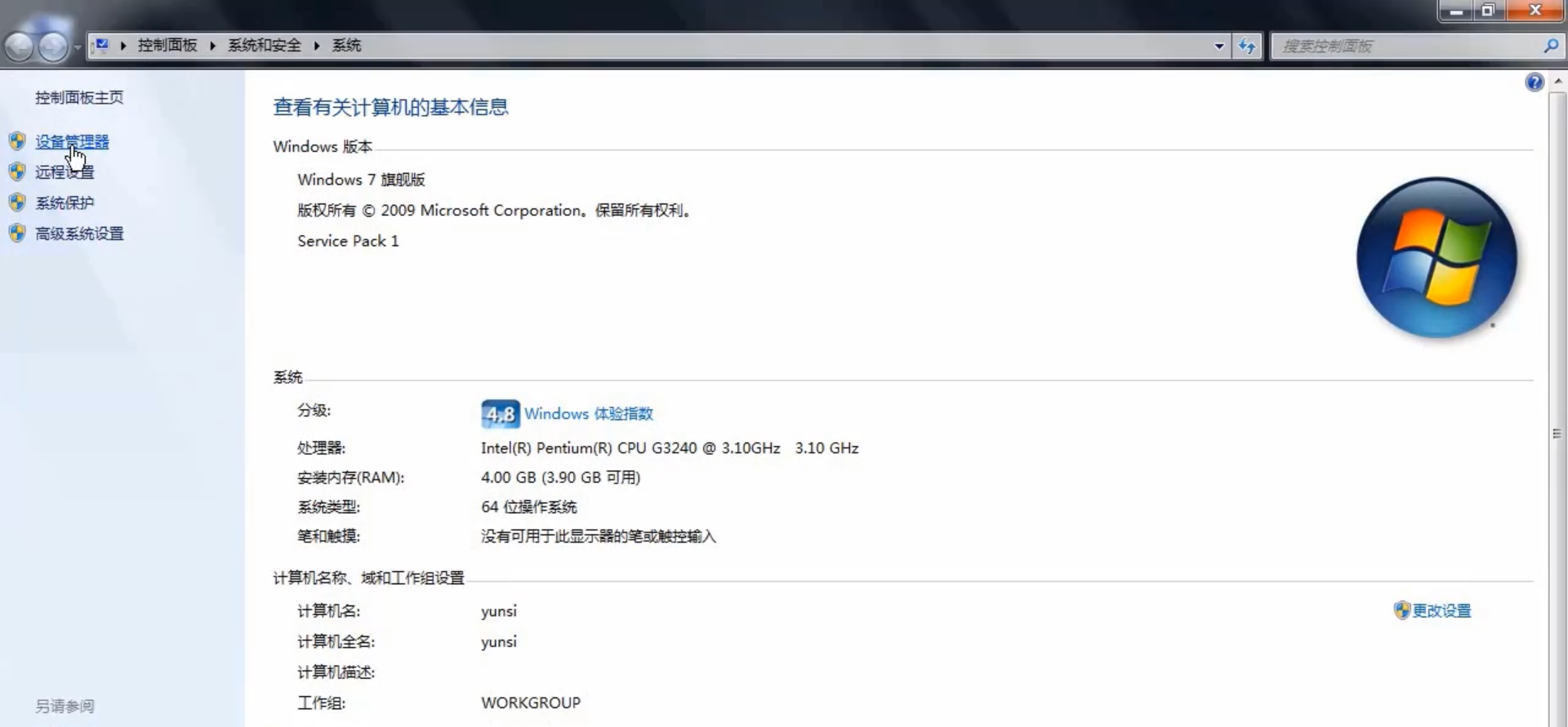
以上是电脑设备管理器在哪的教程,你学会了吗?
众所周知,现今,随着时代的发展,电脑是现代生活中必不可少的工具之一,电脑的使用越来越普遍.但是在我们使用电脑的时候经常会遇到各种各样的小毛病,本次就讲解电脑设备管理器怎么进入,大家一起来瞧瞧!
电脑设备管理器在哪
1.方法一:首先点击开始菜单,选择控制面板.
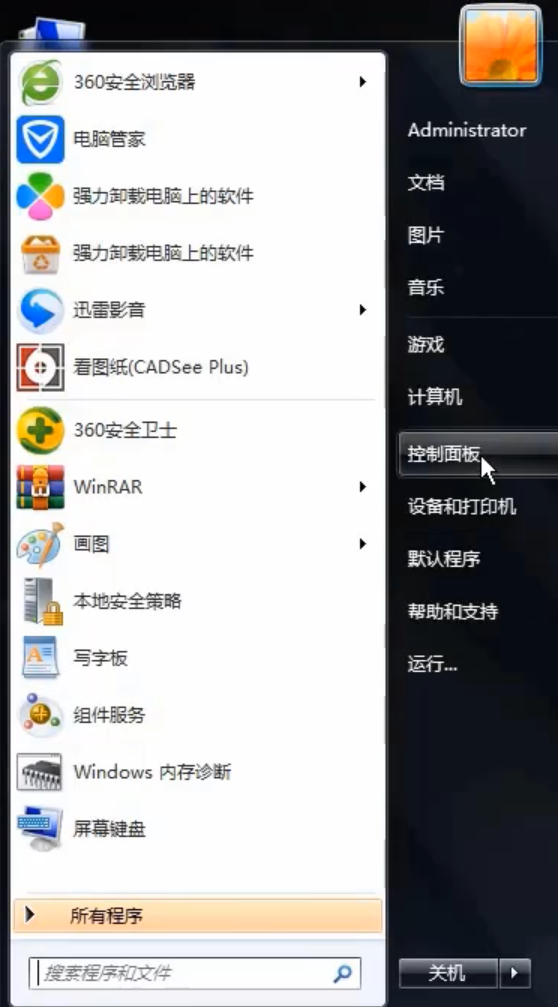
2.其次在控制面板界面中,点击系统和安全,看到系统下点击设备管理器.
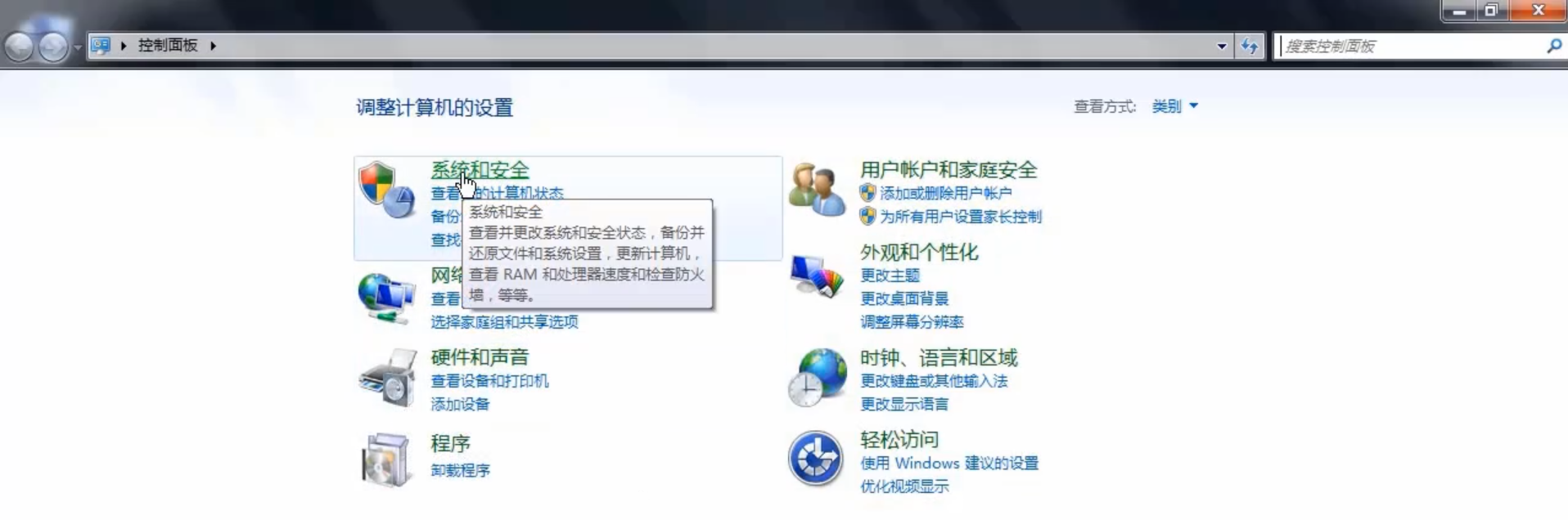
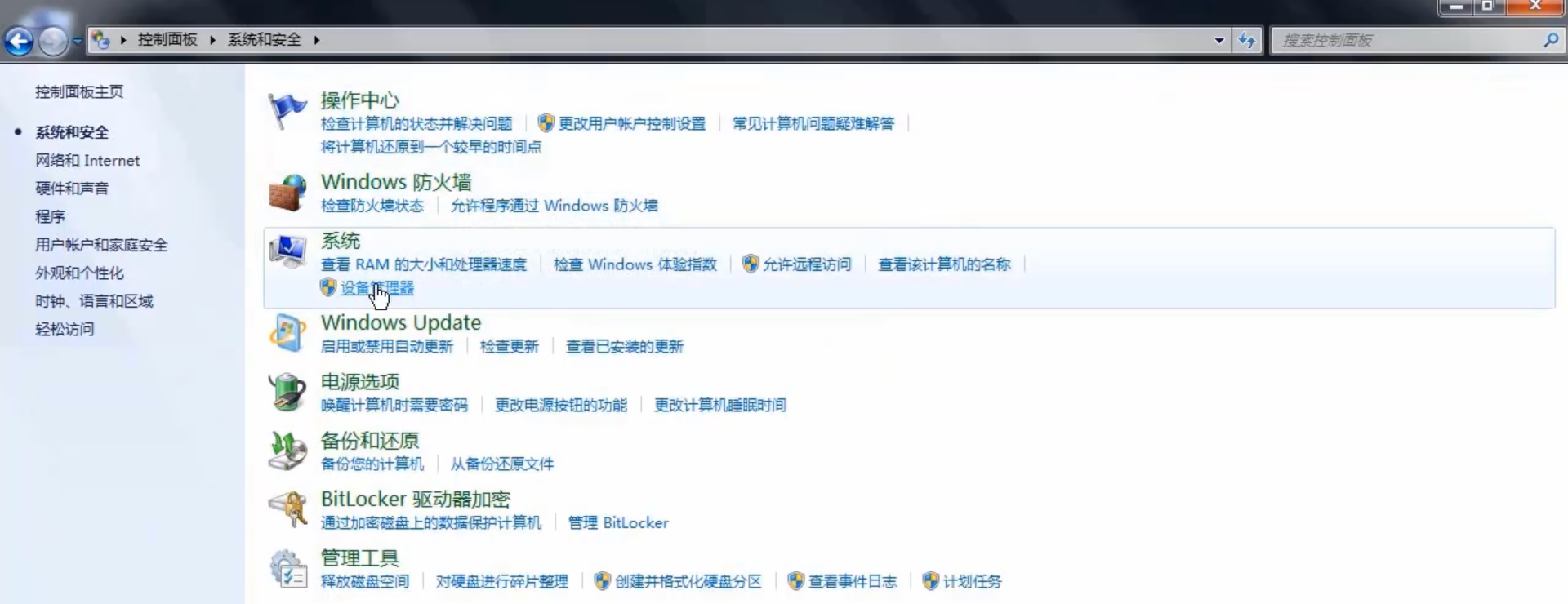
3.方法二:首先右键点击计算机选择属性,其次在左侧菜单中点击设备管理器,最后打开设备管理器面板.
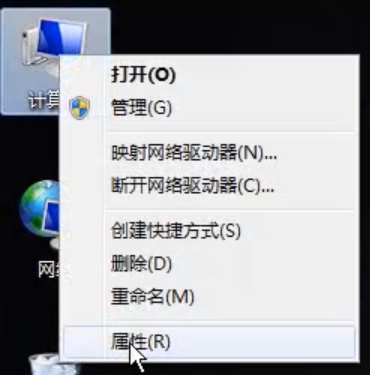
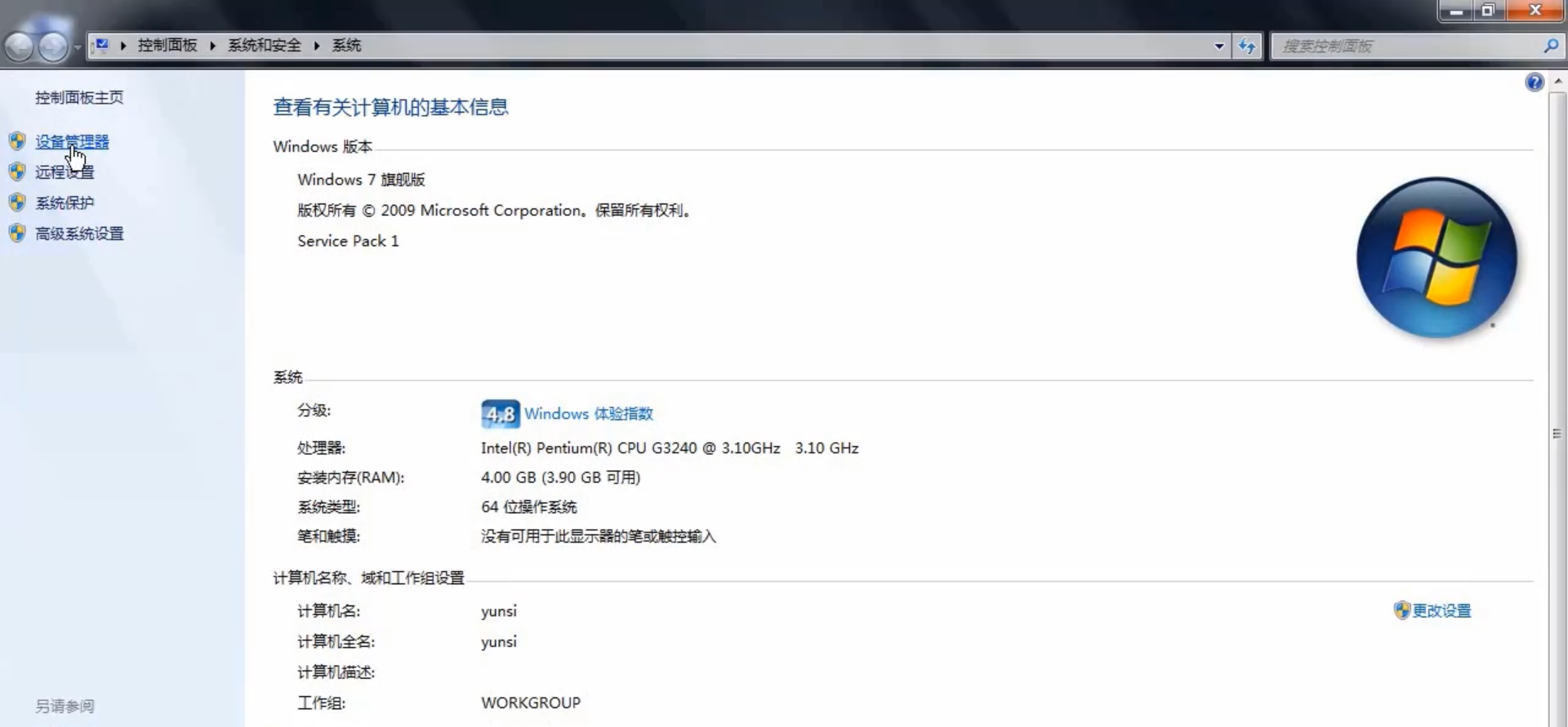
以上是电脑设备管理器在哪的教程,你学会了吗?